excel中如何不显示错误值[不显示错误值的公式]优质
网友采纳答案
核心问题:Excel设置不显示错误值的函数
相信很多朋友对于excel中如何不显示错误值,不显示错误值的公式等问题有很多不懂的地方,今天小编就来谈谈关于excel怎么设置不显示错误值,excel设置不显示错误值的函数。
在Excel中,当涉及到复杂的公式和数据计算时,有时会出现错误值,例如#DIV/0、#N/A等等。虽然这些错误值可以提醒用户数据可能存在问题,但有时也会干扰到用户的工作。因此,用户可以通过在Excel中进行设置来使错误值不显示。具体操作如下:
![excel中如何不显示错误值[不显示错误值的公式] excel中如何不显示错误值[不显示错误值的公式]](http://img.9527wyx.com/uploads/article/20230328/64229ed9451bd.jpg)
《Excel》设置不显示错误值的函数
1、选择一个表格右击使用Excel方式进行打开。
![excel中如何不显示错误值[不显示错误值的公式] excel中如何不显示错误值[不显示错误值的公式]](http://img.9527wyx.com/uploads/article/20230328/64229ed9877e9.jpg)
2、然后在应用页面我们可以看到表格内丹错误值,这时我们需要点击上方的页面布局选项。
![excel中如何不显示错误值[不显示错误值的公式] excel中如何不显示错误值[不显示错误值的公式]](http://img.9527wyx.com/uploads/article/20230328/64229ed9cfa91.jpg)
3、接着在找到打印标题选项并点击。
![excel中如何不显示错误值[不显示错误值的公式] excel中如何不显示错误值[不显示错误值的公式]](http://img.9527wyx.com/uploads/article/20230328/64229eda11d39.jpg)
4、进入设置页面后找到“错误单元格打印为选项将其设置为显示值。
![excel中如何不显示错误值[不显示错误值的公式] excel中如何不显示错误值[不显示错误值的公式]](http://img.9527wyx.com/uploads/article/20230328/64229eda59c28.jpg)
5、最后在我们找到该选项在下拉框中选择空白选项再点击确定就可以了。
![excel中如何不显示错误值[不显示错误值的公式] excel中如何不显示错误值[不显示错误值的公式]](http://img.9527wyx.com/uploads/article/20230328/64229eda81be7.jpg)
关于excel中如何不显示错误值[不显示错误值的公式]相关问题的解答9527页游网南棠小编就为大家介绍到这里。如需了解其他问题,请持续关注9527软件教程栏目。
版权声明:本文内容由互联网用户自发贡献,该文观点仅代表作者本人。本站仅提供信息存储空间服务,不拥有所有权,不承担相关法律责任。如果发现本站有涉嫌抄袭侵权/违法违规的内容,欢迎发送邮件至【】举报,并提供相关证据及涉嫌侵权链接,一经查实,本站将立刻删除涉嫌侵权内容。
本文标题:【excel中如何不显示错误值[不显示错误值的公式][软件教程]】
本文链接:http://www.9527wyx.com/pay/61994.html
-
![纯血鸿蒙系统版本号[纯血鸿蒙系统版本号介绍]](//img.9527wyx.com/uploads/article/20240920/66ed17d6004a4.jpg)
- 1阴阳师全新结界皮肤怎么获得[阴阳师华夜枫舞皮肤获得方法]
- 2永劫无间手游公测更新内容是什么[永劫无间手游公测更新内容]
- 3光遇7月24号每日任务[光遇7月24号每日任务教程]
- 4永劫无间手游开启预下载[永劫无间手游预下载包体内容]
- 5永劫无间公测多久会上线[永劫无间手游公测时间]
- 6纯血鸿蒙适配名单[纯血鸿蒙适配名单介绍]
- 7纯血鸿蒙能装安卓app吗[纯血鸿蒙适配安卓软件方法]
- 8纯血鸿蒙概念股[纯血鸿蒙概念股介绍]
- 9光遇二重奏季兑换图[光遇二重奏季兑换图介绍]
- 10光遇二重奏季什么时候结束[ 光遇二重奏季结束时间]
- 11光遇为什么人脸识别失败[光遇人脸失败的原因]
- 12菜鸟app预约送货在哪[菜鸟app预约送货位置介绍]
- 13菜鸟app隐藏包裹怎么拉出来[菜鸟app隐藏包裹拉出来的方法]
- 14闲鱼app学生鱼功能在哪里[闲鱼app学生鱼功能位置介绍]
- 15转转怎么搜索用户[转转搜索用户的方法]
![excel数字显示e+17怎么恢复[excel数字显示e+10怎么恢复]](/images/pic.png)







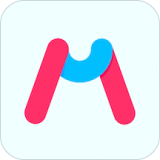


![纯血鸿蒙系统版本号[纯血鸿蒙系统版本号介绍]](http://img.9527wyx.com/uploads/article/20240920/66ed17d6004a4.jpg)